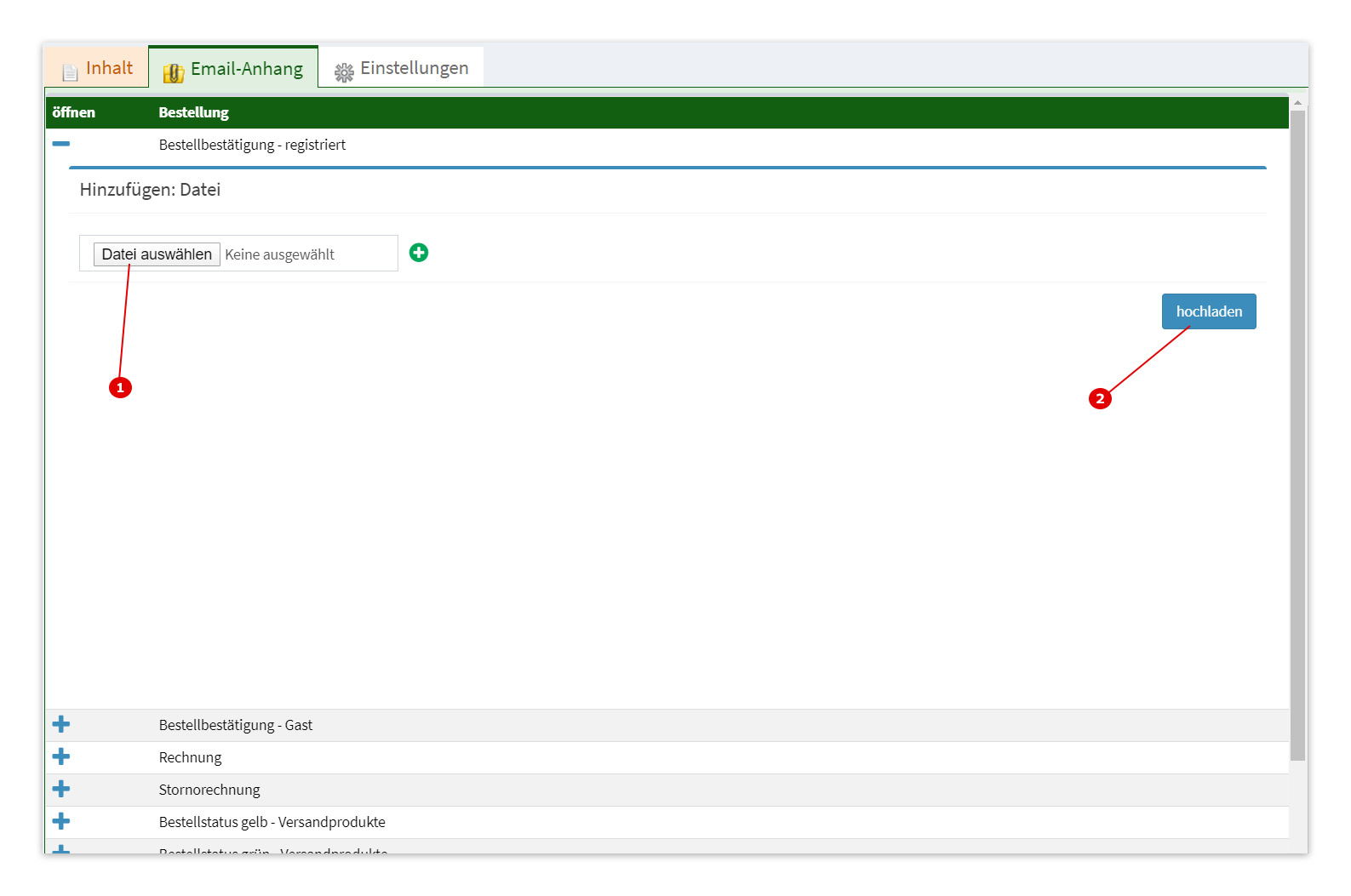Emails - Anhang: Unterschied zwischen den Versionen
Zur Navigation springen
Zur Suche springen
Admin (Diskussion | Beiträge) K (Schützte „Emails - Anhang“ ([Bearbeiten=Nur Administratoren erlauben] (unbeschränkt) [Verschieben=Nur Administratoren erlauben] (unbeschränkt))) |
Admin (Diskussion | Beiträge) |
||
| Zeile 1: | Zeile 1: | ||
| − | ... | + | Anhand von Screenshots (Abbildungen) werden die verschiedenen Funktionen erklärt, die Sie in den Einstellungen für Emails nutzen können. Die Email-Einstellungen erreichen Sie über das Menü in Ihrer Administration unter {{Pfad_einstellungen_emails_anhang}}. |
| + | |||
| + | == Email-Anhang == | ||
| + | |||
| + | [[Datei:Emails Anhang 1.jpg]] | ||
| + | |||
| + | Wie überall im administrativen Bereich Ihres Shopsystem erhalten Sie die Beschreibungen auch, indem Sie mit der Maus über Überschriften "fahren". | ||
| + | |||
| + | === Punkt 1) Dateiauswahl === | ||
| + | |||
| + | Sie können, im Bereich der jeweils gewünschten Email, eine beliebige Datei auswählen, die jedes Mal, wenn diese Email versendet wird, als Anhang beigefügt wird. | ||
| + | |||
| + | === Punkt 2) speichern === | ||
| + | |||
| + | Klicken Sie nach Auswahl der Datei auf diesen Button, sodass der Anhang gespeichert wird. | ||
Version vom 20. Dezember 2019, 17:35 Uhr
Anhand von Screenshots (Abbildungen) werden die verschiedenen Funktionen erklärt, die Sie in den Einstellungen für Emails nutzen können. Die Email-Einstellungen erreichen Sie über das Menü in Ihrer Administration unter 'Einstellungen->Emails' im Tab 'Email-Anhang'.
Email-Anhang
Wie überall im administrativen Bereich Ihres Shopsystem erhalten Sie die Beschreibungen auch, indem Sie mit der Maus über Überschriften "fahren".
Punkt 1) Dateiauswahl
Sie können, im Bereich der jeweils gewünschten Email, eine beliebige Datei auswählen, die jedes Mal, wenn diese Email versendet wird, als Anhang beigefügt wird.
Punkt 2) speichern
Klicken Sie nach Auswahl der Datei auf diesen Button, sodass der Anhang gespeichert wird.